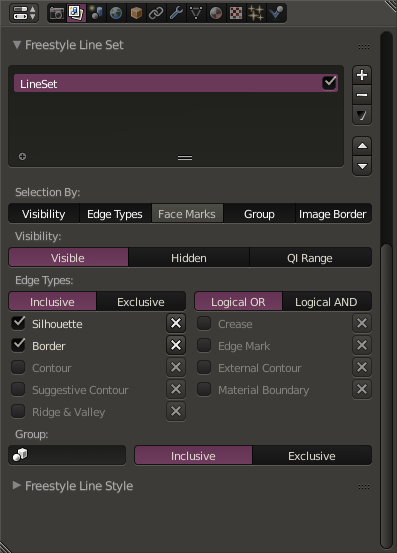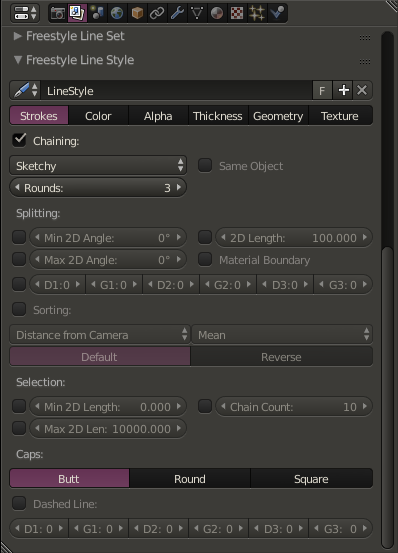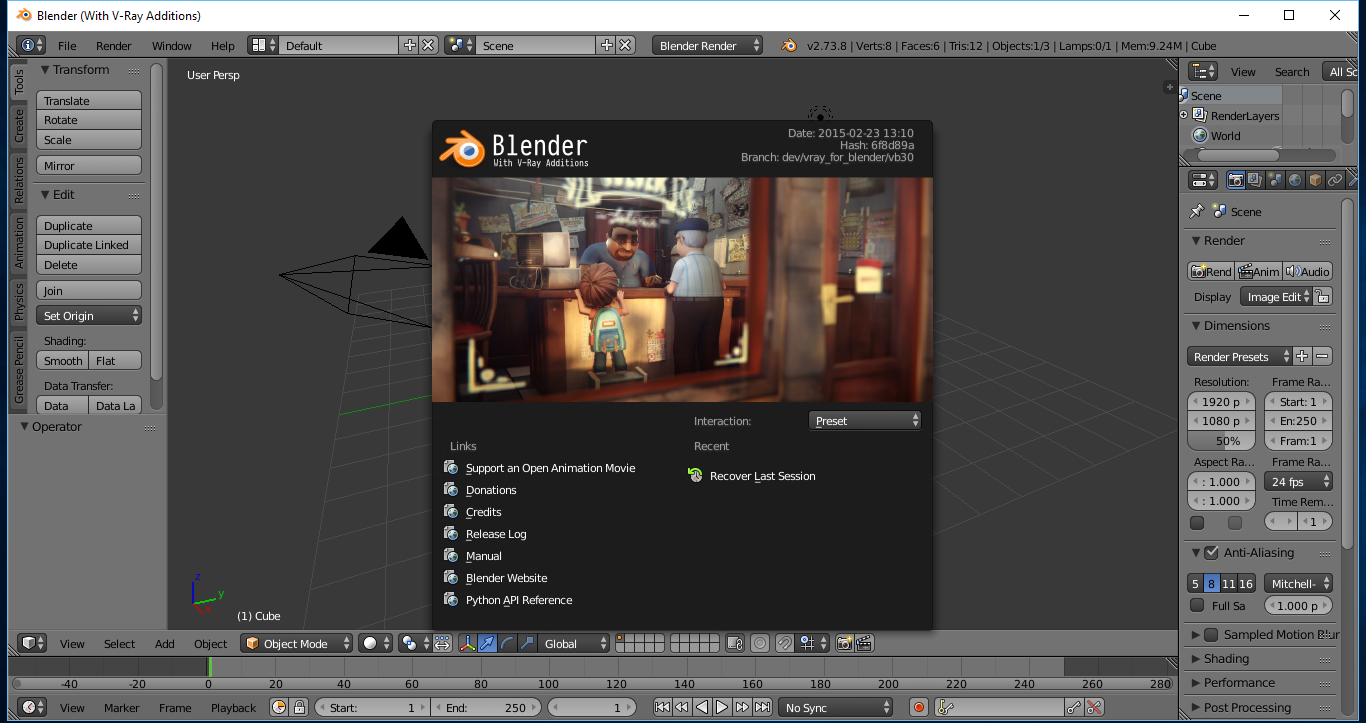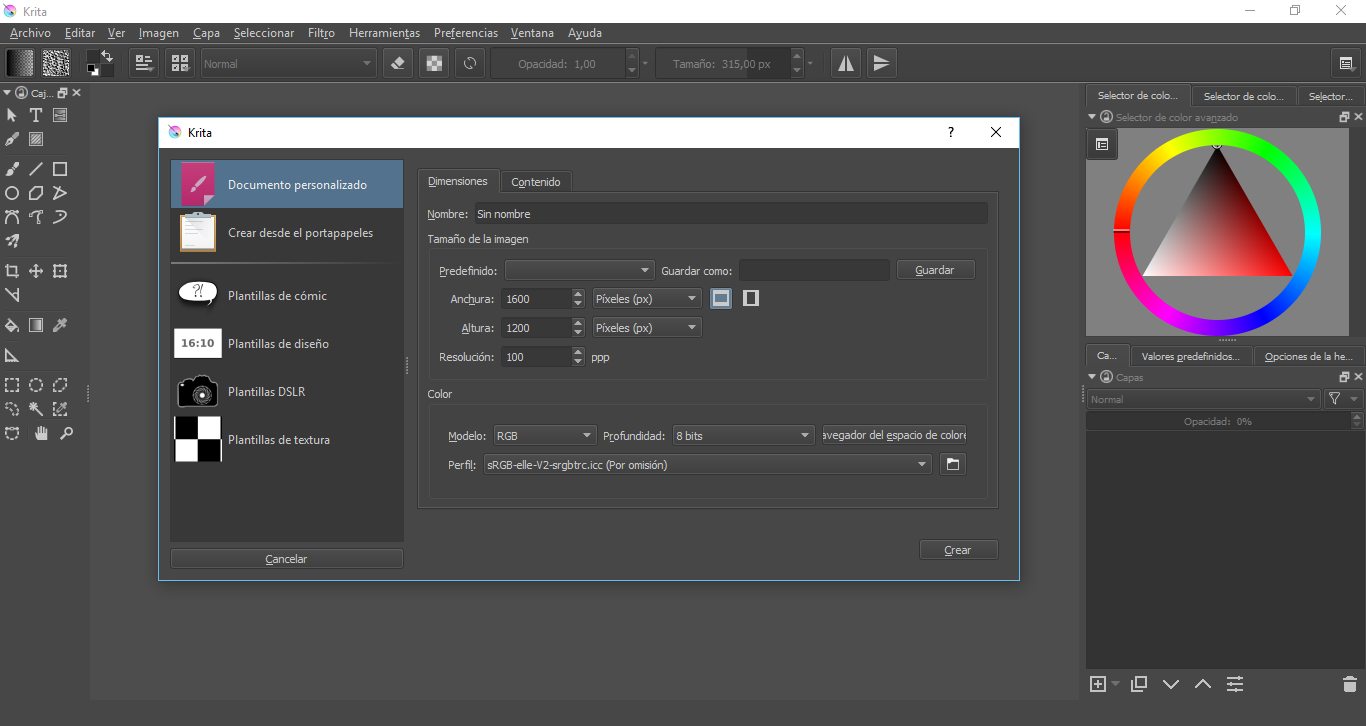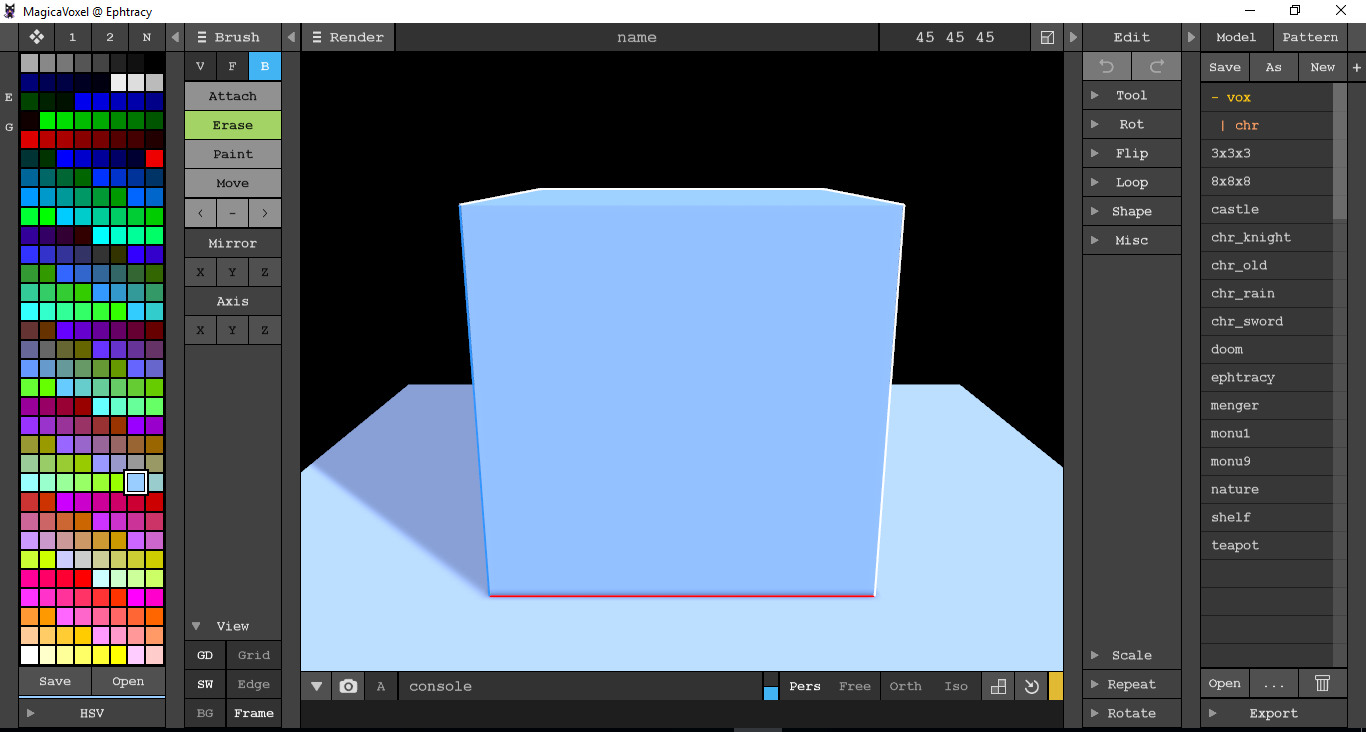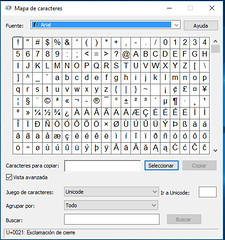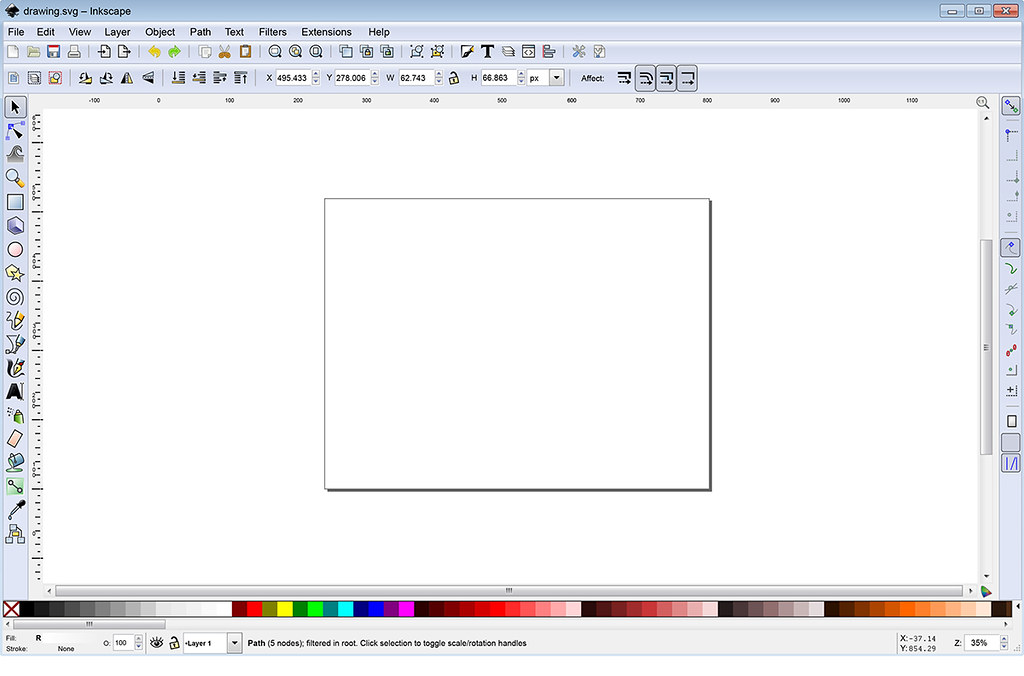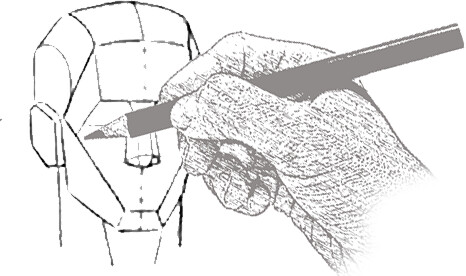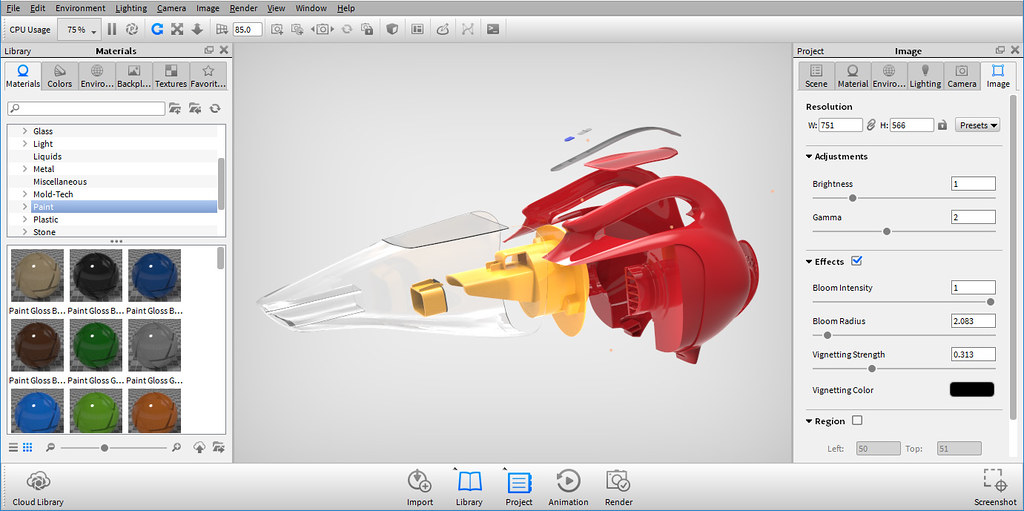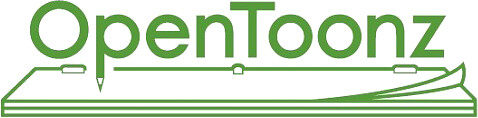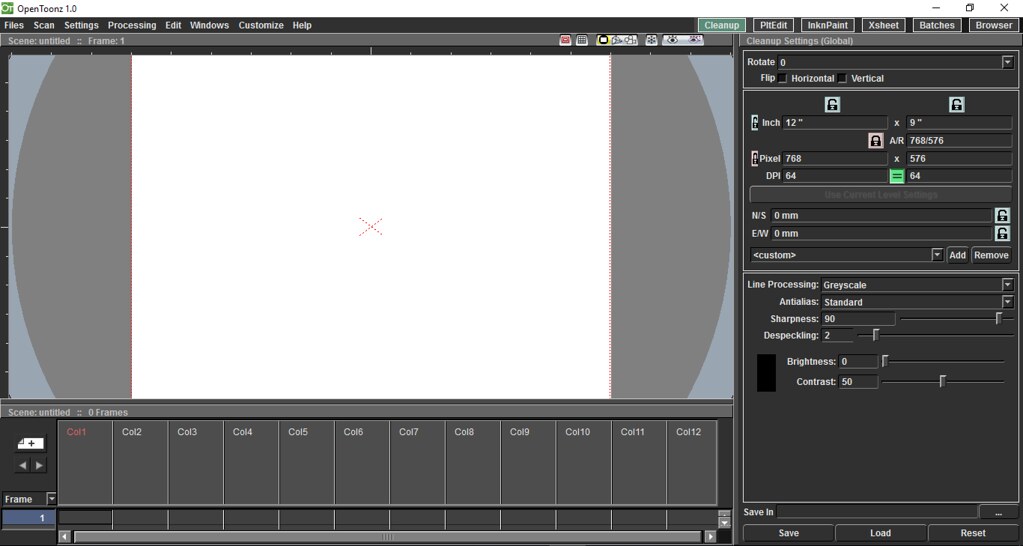Render: Freestyle en Blender 3D
Freestyle es un motor renderizado de código abierto, que actualmente esta totalmente integrado en Blender 3D desde la versión 2.67. Procesa los render no de manera fotorealista sino como un dibujo de linea a partir de una malla. En el manual de Blender se encuentra una introducción a este motor de render, desde este enlace.
En la web ]bnpr[, que esta especializada en los render no-fotorealistas, cuenta como fue el proceso de integración de este motor desde que empezó como un proyecto academico, inspirado en el RenderMan de Pixar, hasta su total integración en Blender como un motor de renderizado más, se puede leer el artículo en inglés desde su enlace aquí, además tambien se pueden consultar muchos tutoriales sobre este motor.
También desde la Wiki de Blender aquí, hay unos apuntes sobre Freestyle en castellano que se pueden consultar para comprender como funciona el motor y desde este blog de wordpress se puede ver como ha sido la integración de Freestyle en Blender y como usar ciertas características del motor para procesar las imágenes.
Preferencias de Freestyle desde la pestaña de capas (layers) de Blender.
Tutoriales:
En el blog de Taringa esta alojado este post del usuario nikolobos77 donde se explica como realizar un Render 2D en Blender con Freestyle.
Blenderizad@, blog dedicado al 3D en Blender, aquí hay una breve introducción a Freesyle en Blender 2.68
PiZiadas, se encuentra un muy buen tutorial "Dibujando líneas ocultas con Freestyle en Blender" en este link.
En el canal de youtube de Miguel Roque, hay un vídeo tutorial sobre Blender 2.69 de renderizado con FreeStyle con un acabado estilo CellShading simulando un BluePrint de arquitectura que se puede ver en este link de su canal.
Y por ultimo otro vídeo tutorial del canal de youtube Oliver Villar aunque esta en inglés, de como hacer un blueprint desde Freestyle en este link.
Motores de Renderizado para Blender 3D
Actualmente Blender 3D dispone de tres modos de renderizado: Blender Internal, Cycles que funciona con nodos donde se puede ver los cambios a tiempo real, Blender Game que no es un motor de renderizado en si, y ya desde las últimas versiones han integrado Freestyle, que renderiza en lineas a modo de sketch, para más información aquí.
En la lista siguuiente se enumeran algunos de los motores "libres" para Blender, algunos han dejado de estar incluso en desarrollo. Existen muchos más pero estos son ya comerciales y su licencia es de pago.
El motor de renderizado de Pixar, que pone a disposición para uso no comercial, ademas se puede descargar una librería de texturas clásicas usadas por Pixar en sus producciones, desde este enlace.
Es opensource, además de para Blender esta disponible tambien para DAZ Studio o Poser. Se puede consultar su documentación desde esta Wiki, o consultar directamente en este foro de la comunidad
Es opensource, y usa la técnica de Raytracing, trazando rayos de luz a través de la escena 3D como lo haría en la vida real. Esta perfectamente integrada en Blender, aunque funcione como un programa aparte, desde su web se puede descargar la última versión, y acceder al manual y tutoriales del motor de render desde aquí, tambien existe una guía en castellano sobre iluminación y Raytracing aplicados ha Yafaray que se puede descargar desde aquí.
- NOX.
Este software libre bastante veterano ha ido perdiendo protagonismo con los años, ademas su interface no es muy amigable acostumbrados ya ha otro tipo de diseño mas sencillos e intuitivos.
Quizá no este tan bien integrado en Blender como otros motores pero su resultado en imágenes fijas es aceptable, lo malo es que lleva mucho tiempo sin ser actualizado, y recomiendan desde los foros pasar a Thea Render, aun así si se le quiere echar un vistazo se puede descargar desde aquí.
El exportador de V-Ray para Blender es opensource pero se necesita tener instalado el V-Ray Standalone, que posee una serie de limitaciones para nuestros render, ademas de añadir una marca de agua, desde la web de Chaos Group, se pueden descargar ambos programas, después de registrarse como usuario. Su código fuente esta disponible en la web de github aquí, y en el foro en este enlace se puede consultar dudas, aunque se necesita estar registrado. En el canal de Youtube de Ihman 3D School, el tutor Diego Moya Parra realizo un videotutorial sobre su instalación e introducción en este otro link.
Dispone de varios tipos de licencia, desde una para academias por unos pocos euros hasta más de 2.000 euros por el pack más completo y eso dependiendo para cual programa se este comprando la licencia. En el caso de Blender 3D el addon para poder integrarlo en el programa lo han puesto opensource aunque es necesario disponer al menos de una licencia de estudio para poder usarlo sin la marca de agua. Una de sus características es que tiene render interactivo o sea se actualiza a la vez que se realizan cambios directamente.
En su web se pueden descargar materiales y otros recursos para la suite de Thea Render. Además tambien se puede ver videotutoriales desde desde este enlace.
Tiene varias licencias con diferencias de precios pero ofrece una versión gratuita la 2.0 stable, disponible desde sus foros, por aquí y navegando un poco se puede llegar ha encontrar aunque tiene limitaciones, ademas de que añade una marca de agua a nuestros render. Dentro de su manual en la propia web se puede ver un tutorial de su uso en Blender en este enlace.
Programas: Krita
Krita es un software opensource, de pintura digital para plataformas Windows y Linux tanto para 32bit como para 64bits, existe una versión comercial que da soporte técnico a los profesionales. Como Blender se puede descargar la versión portable y ahorrarnos el tener que instalarlo ya que esta en constante evolución y van sacando versiones con mejoras cada cierto tiempo, y además esta en castellano con lo que facilita su uso.
Al crear un nuevo documento se pueden seleccionar entre varios predefinidos o personalizarlo a nuestras necesidades. Entre los ya predefinidos podemos:
- Cómic, con sus variantes estadounidense, europeo, manga o formato rejilla.
- Diseño, tamaño A3, A4, cine 16:10, pantalla 4:3, web etc...
- DSLR, Nikon D3000, D5000 etc, Canon 550D, etc...
- Textura, 1024x1024, 512x512, 256x256, etc...
- Portapapeles, desde el tamaño del documento que se tenga copiado.
En el documento personalizado se puede seleccionar desde el tamaño del archivo, su resolución, modelo de color, su profundidad, el perfil de color, etc... y una cosa muy interesante que es el numero de capas así como su color y opacidad.
Su interface es muy sencilla y varia poco de otros programas, pero si algo tiene que hace recomendable su uso es su gran cantidad de pinceles llamados presets, muchos de estos han sido creados por artistas como David Revoy y Ramón Miranda, se pueden descargar su presets pack e instalarlos en Krita para su uso.
Nos permite rotar la página del mismo modo que haríamos con un folio al dibujar, y con el botón derecho del ratón o su correspondiente del lápiz digital sale una rueda de color y una selección de los presets favoritos. Dispone de unas opciones de simetría horizontal y vertical que junto al la cantidad de presets nos sirven a la hora de abocetar o jugar con las formas para crear personajes.
La documentación se puede consultar en su web desde este enlace o desde la comunidad de usuarios de KDE UserBase Wiki, donde se puede encontrar aquí el manual y algunos tutoriales, videotutoriales y trucos algunos traducidos al castellano.
Algunos tutoriales en castellano sobre Krita para principiantes son los del usuario de Youtube que se pueden visualizar desde su canal seraggx99. Otro videotutorial sobre PixelArt con Krita interesante que se puede acceder a el en este link al canal de Youtube de OpenGameArt.org una web donde artistas ponen a disposición para su utilización con sus correspondientes licencias ya sean para uso comercial o no, mapas, iconos, personajes etc...
Software: MakeHuman
MakeHuman, es un programa gratuito y en castellano, para la creación de personas en 3D de manera realista, al estilo de DAZ Studio pero siendo este opensource, o sea que esta actualizado por una comunidad de programadores que lo mejoran a cada versión que sale.
Desde la interface podemos diseñar a nuestro personaje de una manera sencilla, tan solo moviendo unos controladores donde ajustar, el sexo, la edad, la altura, la raza, la complexión etc... y sus rasgos como el color tipo de ojos, cabello. Todo esto se puede exportar a Blender con una cadena de huesos ya estándar para poder riggearlo y darle una pose o realizar una animación.
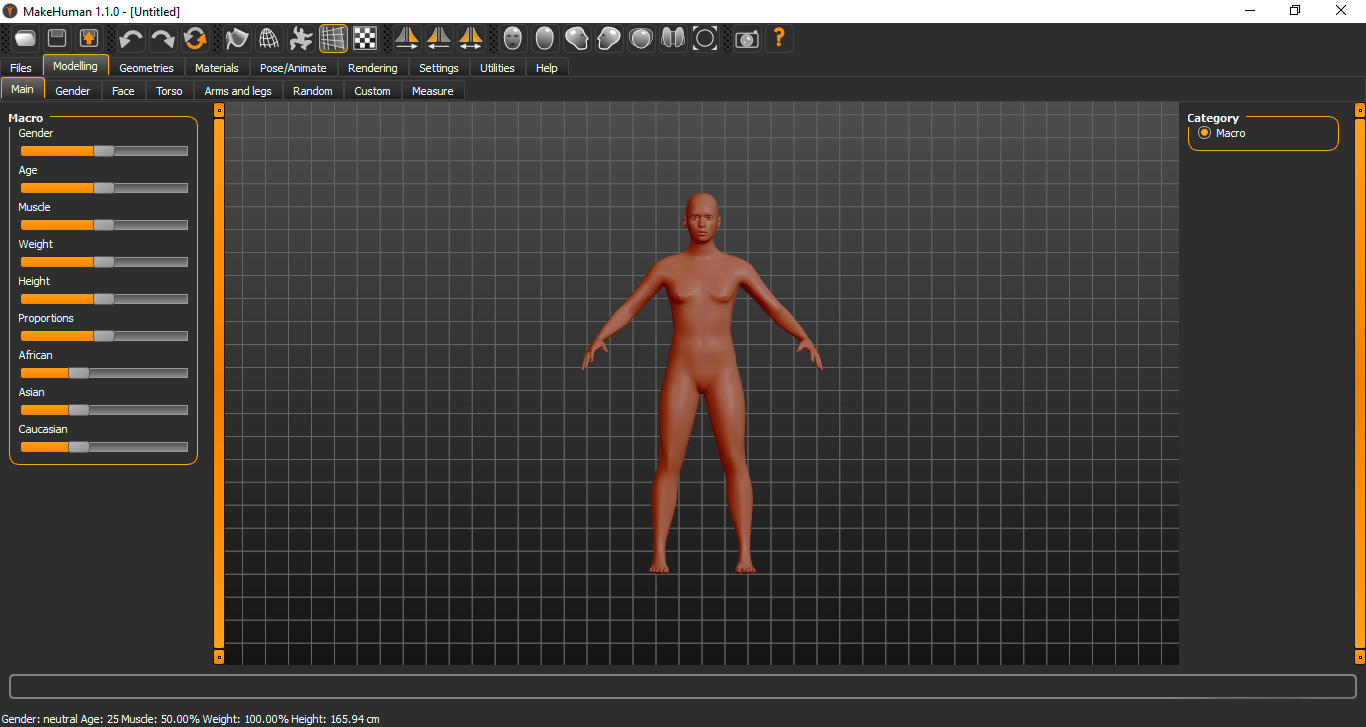 |
| Interface MakeHuman |
Nos permite exportarlo en distintos formatos como dae, obj, fbx, stl y para el motor de videojuegos y renderizado Ogre 3D, ademas se puede importar el modelo a Unity 3D que junto con Mecanim, se le puede implementar animaciones para nuestro videojuego. Otras de las características del programa es que nos permitirá poner pelo o ropa a nuestro personaje. Se pueden uardar los mapas de luz y las UV para posteriormente trabajar con ellas en otros programas.
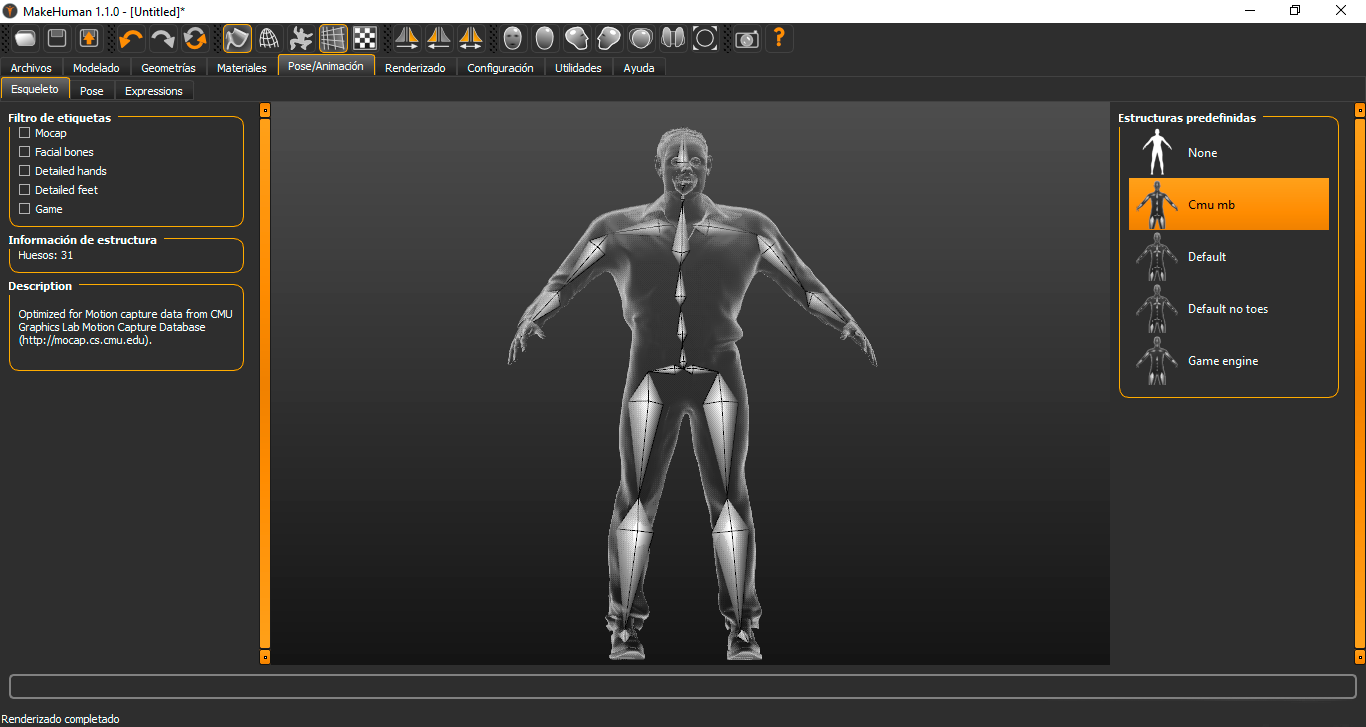 |
| Pestaña Pose/Animación |
En la web de la comunidad de MakeHuman se puede ir desde este link a la Wiki del programa donde consultar el manual en inglés y a algunos vídeos tambien en inglés. En los foros de la comunidad se pueden realizar consultas, acceder a tutoriales y compartir trabajos, descargar plugins, scripts etc...
Rafael Tuduri realizo un tutorial sobre este software que tiene ya un tiempo pero me parece muy interesante y mas viniendo de este artista se puede ver desde su canal de Youtube ConectaTutoriales o acceder desde este link directamente.
Nodician, otro gran tutor que realiza multitud de videotutoriales con su característico estilo, nos enseña esta vez como realizar un personaje, incorporarle una estructura de huesos e importarlo a Unity 3D, igualmente se puede ver desde su canal de Youtube nodician o directamente desde este link.
Estos otros dos tutoriales me parecen interesantes en uno nos enseñan a pasar nuestros modelos creados con MakeHuman a Low Poly desde Blender 3D, se puede ver en el canal de Youtube de ArtefatoGames o desde este enlace; y en el otro videotutorial desde el canal de Youtube de empiricio gutierrez se explica como importar el personaje de MakeHuman a Unity 3D desde este otro link.
Software: MagicaVoxel
MagicaVoxel, es un programa gratuito que no requiere de muchos recursos y se modela mediante Voxels, que viene a ser el equivalente al pixel pero en 3D. Se pueden crear sprite 3D y luego exportarlo a otros programas de modelado para seguir trabajando. Permite exportar los objetos creados en 3ds, obj, ply, las imágenes en png, tga y los sprite en 2d, entre otros formatos ademas de exportar las paletas de colores. También se pueden importar objetos y sprites con un tamaño de 126 pixeles al programa.
Soporta varias vistas, como la ortogonal, isométrica y la libre, además de añadir efectos como reflejos, suavizado, y cambiar el color de fondo. Desde la pagina de github del proyecto se pueden ver los atajos de teclado del programa en este link, y consultar algunas de las características del propio software.
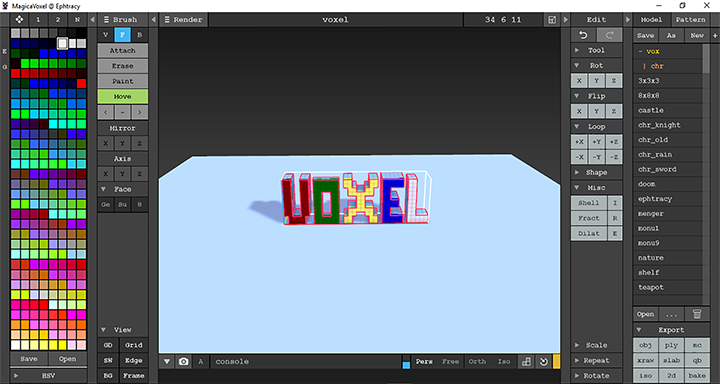
Con este software se pueden generar de manera rápida sprite 3D para luego riggearlos en otros programas, e incluso exportarlos a Unity 3D para nuestros videojuegos con un estilo pixel.
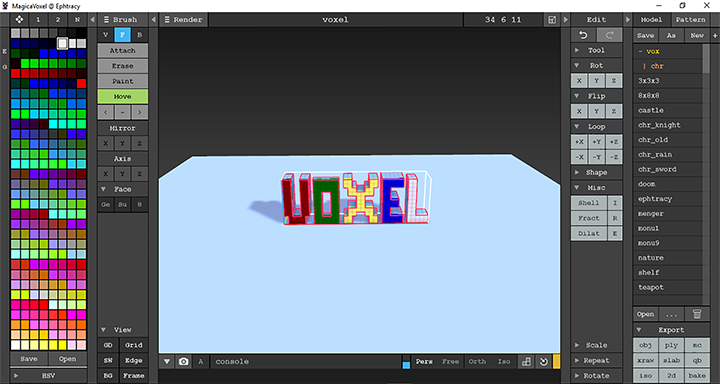
Con este software se pueden generar de manera rápida sprite 3D para luego riggearlos en otros programas, e incluso exportarlos a Unity 3D para nuestros videojuegos con un estilo pixel.
Desde el canal de Youtube de KingDes se puede visualizar un tutorial en el que se modela una mesa en MagicaVoxel.
Fuente: Canal Youtube KingDes
Software: Substance Allegorithmic
Allegorithmic es la compañía desarrolladora de un paquete de productos destinados a diseñar texturas y renderizarlas a tiempo real con una gran calidad sin necesidad de tener unos equipos demasiado potentes. Dispone de varias licencias; de prueba por unos treinta días, Indie y la Pro, su precio también varia según se compre una u otra o se escoja la suscripción mensual.
Substance Designer, con este software es posible crear bibliotecas de materiales a través de nodos, con un gran nivel de detalle, y viendo los cambios al instante. Se pueden realizar cambios de manera no destructiva, pudiendo volver al punto deseado. Los archivos con extensión .sbsar se pueden leer de manera nativa en varios programas como Unity 3D, Unreal Engine, Luberyard, Cinema 4D, 3DS Max, Maya, o Adobe Fuse entre otros.
Substance Painter, permite pintar los modelos digitalmente en 3D. Utilizando un pincel o un aerografo, y eligiendo materiales inteligentes, efectos de partículas, shaders o efectos de postprocesado que pueden verse reflejados al momento, ademas se pueden adquirir mas desde la Substance Store o descargar de manera libre desde Substance Share, donde han sido creados por los propios usuarios de la comunidad.
B2M, permite convertir cualquier bitmap a PBR (Renderizado Basado en Física), con un resultado muy realista. Desde la web de Allegorithmic se puede descargar dos guías sobre el del PBR volumen 1 y el volumen 2 desde este link.
En la web ademas se pueden consultar las guías de usuario de los programas desde este enlace y un foro en la comunidad de usuarios desde este otro enlace
Adán Martín realizo un tutorial de introducción en castellano sobre Substance Designer 5, se puede visualizar desde su canal de youtube en el siguiente vídeo.
Fuente: Canal Youtube Adán Martín
Desde el canal de 3DGameArt, se pueden visualizar varios tutoriales tanto en inglés como en castellano de Substance Designer, y de otros programas como Maya o Unity 3D. La lista de reproducción de los vídeo-tutoriales de Substance Designer estan accesibles desde este link.
Otro tutorial disponible en esta ocasión de Substance Painter es el de OscarPerezArt, disponible desde su canal de Youtube, se pueden comprar tambien a precio muy asequibles otros tutoriales de este artista desde su web o la página de Gumroad aquí.
Fuente: Canal Youtube OscarPerezArt
Recursos: Programación, caracteres especiales
Para insertar caracteres especiales en sistemas Windows se hace mediante la pulsación de la tecla ALT y a continuación el teclado numérico, dependiendo de la codificación de la tabla usada ASCII, Unicode, etc, saldrán unos caracteres u otros. En los teclados donde las seis primeras letras son QWERTY, es de codificación ASCII y basado en el alfabeto latino (Código Estadounidense Estándar para el Intercambio de Información), y constan de 128 caracteres.
Cuando se esta programando se hace necesario el uso de algunos de estos caracteres, como el símbolo menor que, las llaves... etc pero no aparecen en nuestros teclados lógicamente por la falta de espacio. Se puede recurrir a la aplicación de Window mapa de caracteres y buscar el símbolo necesario.
- Codificación ASCII
Almohadilla # ALT + 35Dolar $ ALT + 36
Euro € ALT + 0128
Menor que < ALT + 60Menor que > ALT + 62
División ÷ ALT + 246
Mas menos que ± ALT + 241
Diagonal / ALT + 47Diagonal \ ALT + 92
Barra | ALT + 0124
Sección § ALT + 21
Corchete [ ALT + 91Corchete ] ALT + 93
Llave { ALT + 123Llave } ALT + 125
Ordinal Masculino º ALT + 0186
Virgulilla ~ ALT + 126
- Sistema de codificación Unicode:
Suma ∑ U + 2211
Infinito ∞ U + 221E
Igual o menor que ≤ U + 2264
Igual o mayor que ≥ U + 2265
No igual a ≠ U + 2260
Casi igual a ≈ U + 2248
En la web de MSDN en este link, se puede consultar un apartado dentro de Visual Basic 2015 "operadores de C#", donde se muestra el operador y la función que desempeña.
Webinars: Martin Canale
Martin Canale, es un escultor autodidacta, argentino, de figuras de comics y ciencia ficción más reconocidos, más reconocidos, de esta industria. Ha trabajado haciendo figuras para empresas como Disney, Warner Bros. o Universal Studios, entre otras. En el taller de escultura Gore Group, fundado por el mismo, actualmente trabajan haciendo figuras para Sideshow Collectibles.
Ha realizado junto al dibujante de comics, Ariel Olivetti, el libro bilingüe "Anatomía de superhéroes", donde se dan una serie de conocimientos de anatomía comparando la figura del ser humano corriente y la figura heroica, con poses a modo de ejemplos. Se puede ver una muestra de su arte en su perfil de DevianArt aquí.
Al igual que su colega Ariel Olivetti, realizo una serie de webinars de escultura digital realizado con ZBrush para Wacom Latin America, disponibles desde su canal de youtube. En concreto son estas cinco clases:
- Sesión I: Zbrush: Materiales / referencias/ esqueleto.
- Se prepara el modelo para trabajar.
- Sesión II: Zbrush: Plantado formas generales y proporciones/ pose 1ª Parte.
- Proporciones generales del personaje, pose y dinamismo.
- Sesión III: Zbrush: Definición y detalles.
- Definición de anatomía, detalles y texturas Utilización de Alphas y pinceles.
- Sesión IV: Zbrush: Corte y encastres del modelo para la impresión.
- Pasos a seguir para hacer los cortes y encastres de nuestro modelo.
Software: INKScape
Inkscape, es un programa de edición de gráficos vectoriales, como Illustrator, con la salvedad de que es gratuito y de código libre (Open Source). El formato nativo es el Scalable Vector Graphics (SVG, Gráficos Vectoriales Redimensionables), un estándar abierto de W3C basado en XML. Es una herramienta multiplataforma con lo que se puede encontrar para el sistema operativo GNU/Linux, Windows, Mac OS X. Disponible en varios idiomas incluido el castellano.
Dispone de herramientas de dibujo, como el lápiz. la pluma, de formas como elipses, cuadrados, y herramientas de texto, con sus correspondientes ajustes. Se le pueden instalar complementos, plugin para extender las capacidades del programa como Barcode Extension, Isometric Proyection Converter, etc...
En su web tiene una sección de aprendizaje, donde están en este link disponibles tutoriales y cursos tanto en inglés como en castellano, desde nivel básico, hasta algo más avanzado. En la sección de vídeo se pueden reproducir videotutoriales y sesiones de trabajo de usuarios utilizando esta herramienta.
En la plataforma de Bilib en este enlace, se puede registrar gratuitamente aun curso online de diseño gratuito con GIMP e INKScape, también en la web del formador JoaClint en este link, se puede descargar en PDF la segunda edición del libro" Logo a logo, curso practico de INKScape". Desde el canal de youtube de Single Tech Games de Julio Cesar, se puede reproducir una serie de vídeos de "Aprende a Dibujar con INKScape", desde esta lista de reproducción aquí disponible.
En la Wiki de INKScape, esta la documentación traducida al castellano del manual del programa, accesible desde aquí, y en la que se puede colaborar tanto en su traducción, como en el codigo de la propia herramienta.
Dibujo: Cabeza Humana
A la hora de diseñar un personaje tanto en la etapa del concept art, como a lo largo del proceso de dibujo o modelado 3D, hay que tener presente ciertos conocimientos para una buena construcción de nuestro personaje, y no solo me refiero ya al talento necesario, ni a formación en alguna disciplina del arte, sino ha conocimientos sobre lo que se esta o se quiere diseñar.
Si por ejemplo estuviéramos diseñando un videojuego o un cómic, ambientado en el siglo XV, habrá que tener conocimientos, sobre aquella época, costumbres, política, ambientales, tipos de armas etc... para recrear con la mayor exactitud esa época. En el caso que de la cabeza humana pasa lo mismo no solo basta con saber dibujar o modelar, ademas necesitamos saber cuales son sus huesos más importante y sus músculos que son los que nos determinaran la forma e incluso la personalidad de nuestros personajes.
Aunque se trate de personajes fantásticos, no podemos inventarnos músculos, si nuestro personaje tiene seis brazos, o tres ojos se debe construir de forma como lo haría la propia naturaleza, todo tiene un por que, así nuestros personajes resultaran mas creíbles.
El objetivo de este post es hacer una especie de resumen o guía rápida de los conceptos, recogidos en el estudio de la cabeza humana, que en gran parte se pueden encontrar en el libro de dibujando la cabeza humana de Alfonso Calderón.
Por eso nos valemos de unos canones, a lo largo de la historia a habido varios canones, que no son ni mas ni menos que unas reglas establecidas para representar la figura humana en sus "proporciones ideales". Se adopto la cabeza humana como la unidad de medida para este propósito, y que es la parte del cuerpo humano que varia menos a lo largo de la vida del hombre.
La cabeza tiene un diámetro de entre 20 a 25 cm, y la estatura media es de 1,75 cm para el hombre y de 1,61 cm para la mujer, el angulo lateral como "ideal es de unos 90º, hay que tener en cuenta que estas medidas pueden variar según las razas.
En cualquier caso sería conveniente tener unos conocimientos de la anatomía de la cabeza humana, tanto de su estructura osea, con los huesos mas significativos del cráneo humano (frontal, occipital, parietales, etc...) y los huesos de la cara (mandíbula superior e inferior, maxilares, nasales, dientes, etc...), como de sus anatomía muscular (temporal, labio superior, frontal, etc...)
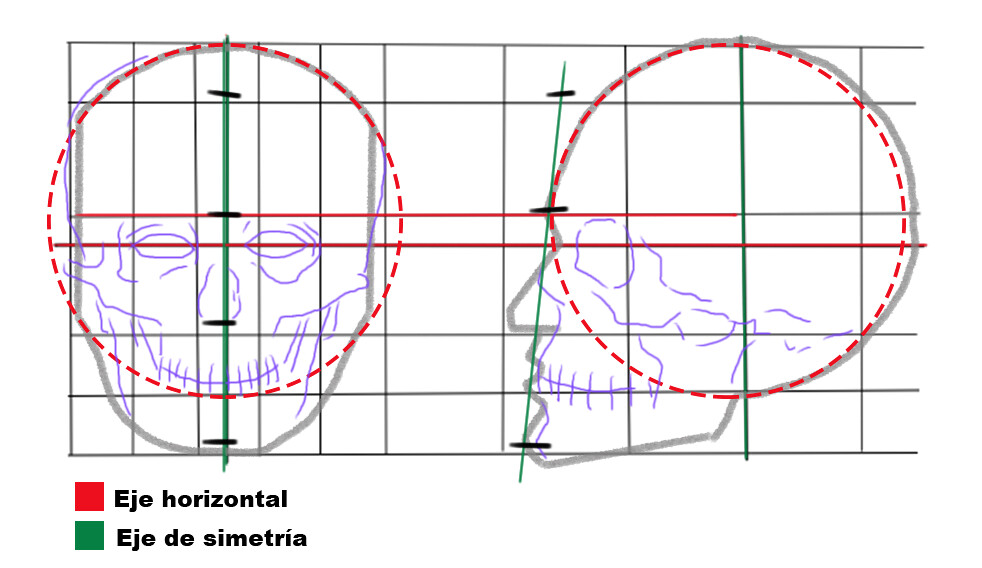 |
| Imagen del libro "dibujando la cabeza humana" de Alfonso Calderón. |
Si la estructura de los huesos son los que dan la forma a la cabeza, son los músculos los que le dotan de expresión. Este aspecto hay que tenerlo en cuenta, existen expresiones como, la sonrisa, carcajada, la tristeza, el dolor, la cólera, etc... que se valen de ciertos músculos para realizarse.
- Temporal y el masetero, se aprecian cuando se mastica, para expresar angustia, o agresividad.
- Frontal, provoca arrugas en la frente, para expresar emociones como miedo, asombro y alegría.
- Superciliares, ubicados en los parpados, con la edad este musculo pierde fuerza dando aspecto de anciano o cansado.
- Dilatador de las alas de la nariz, expresa la pena, dolor, desprecio o asco.
- Elevador común del labio superior, expresa angustia, pena, tristeza, etc...
- Cigómatico mayor, usado para la risa, sonrisa y carcajada.
- Cigómatico menor, tristeza, compasión y dolor.
- Etc...
Para la correcta construcción de la cabeza se usa un rectángulo, en el que se traza una recta por la mitad verticalmente para sacar su eje de simetría, y siete lineas horizontales, el tamaño de estos cuadrados vendría dado por el tamaño de la anchura de la nariz o del ojo horizontalmente hablando. Esto nos formaría una cuadricula o retícula de 7 unidades de alto por 5 de ancho, donde encajar nuestra cabeza.
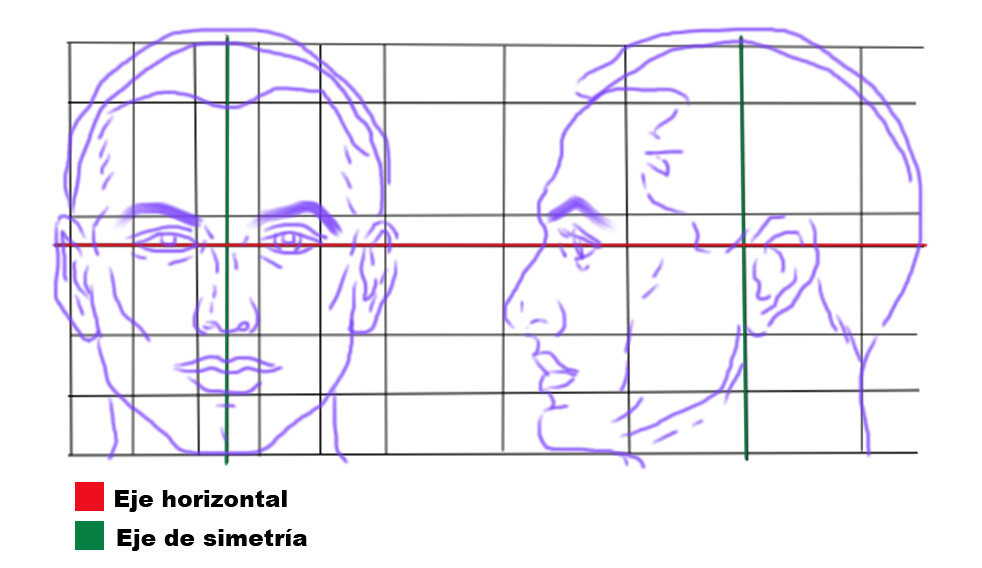 |
| Imagen del libro "dibujando la cabeza humana" de Alfonso Calderón. |
En los niños la cabeza es mayor proporcionalmente sería de 8 de alto por 6 de ancho (siendo la unidad uno de sus ojos por ejemplo), y por lo tanto también lo son las partes que forman su cara como los ojos, boca etc..., por eso tiene ese aspecto de cabezones.
Para la vista lateral seria la misma regla para sacar la cuadricula pero en este caso sería de 7 de alto por 7 de ancho, y con la salvedad, de que habría que formar un angulo, desde la frente y maxilar inferior para poder encajar el mentón-barbilla y la nariz.
Para dibujar la cabeza en posición de tres cuartos, se dibuja una circunferencia, y en ella se dibujan unos ejes de simetría, rotados en la posición deseada, cruzándose unos con otros.
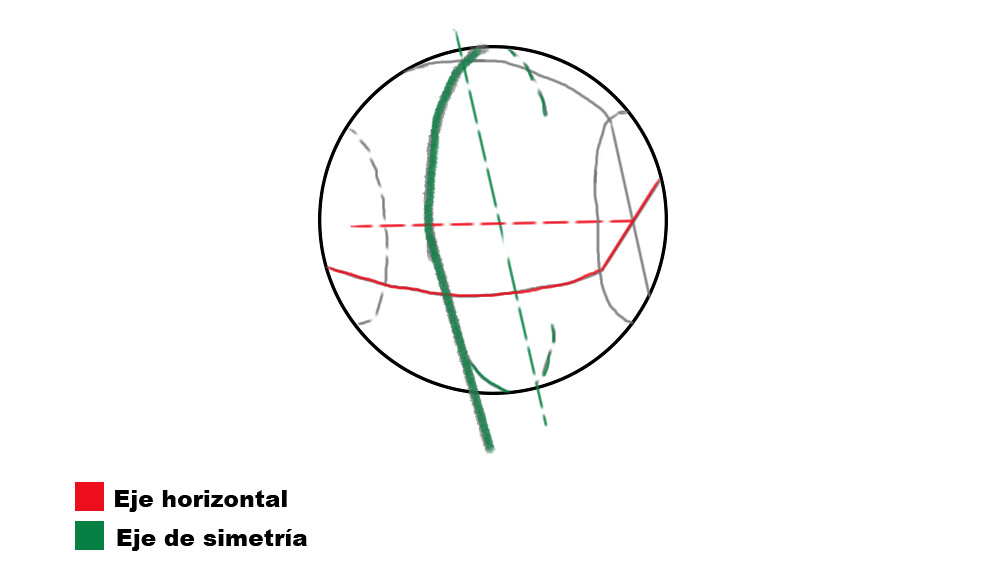 |
| Imagen del libro "dibujando la cabeza humana" de Alfonso Calderón. |
Las cejas se representan según su dirección e intensidad, mediante trazos definidos, las pestañas van de un extremo a otro del parpado, siendo en uno de estos lados mas largas, y salen perpendiculares al parpado. En las mujeres son más finas y arqueadas.
El ojo tiene una forma de almendra o silueta de pez, la curva de arriba es mas cerrada. El iris se dibuja con unos radios que salgan del centro hacia fuera, y en el centro se coloca la pupila, en la zona opuesta a la luz se coloca los puntos de luz. En los niños los ojos son más redondos y el iris más grande. En las mujeres son más grandes y se elevan por su extremo.
La nariz, la boca e incluso las orejas, se realiza un encaje mediante lineas, después se embloca, pasando a formas geométricas definiendo superficies y sombras. En los niños es más pequeña y respingona, las orejas son más grandes. En las mujeres la nariz son más pequeñas y finas, los labios más carnoso
Los dientes en un aboca abierta, se deben dibujar insinuando solo su curvatura, y las separaciones entre dientes, más notables. En los niños todo es más redondeado y carnoso y sus dientes pequeños. En las mujeres la mandíbula no están angulosa, y el cuello es más fino.
Se puede consultar el libro de Andrew Loomis "Dibujo de cabeza y manos" y el de Alfonso Calderón "Dibujando la cabeza humana", además resulta muy interesante e instructivo ver tutoríales de otros artistas para comprender la construcción de la cabeza humana, y como lo resuelven ellos con sus propios métodos. Por ejemplo a través de Wacom Latin America y Leo Meza, Hay disponible unos cinco webinars sobre Como "Dibujar rostros" en este enlace, en la sesión 3 Anatomía de Ariel Olivetti aquí se puede ver como trabaja este gran artista, también en el curso de Entivoo "Curso de dibujo de la figura humana" uno de los vídeos esta dedicado al dibujo del rostro humano, accesible en este link, o el vídeo de "Esbozo de la cabeza" de Jaime Sánchez Molina, en este otro enlace, y en Cursopedia en el curso online gratuito de "Dibujo a lápiz" la lección 7, en este link esta dedicado a la cabeza.
Renderizado: KeyShot
KeyShot es un programa de render e iluminación, de la compañía Luxion, que permite previsualizar en calidad fotográfica y animaciones en tiempo real, de manera sencilla y sin depender de la tarjeta gráfica, emplea toda la potencia del ordenador. Soporta archivos OBJ, 3ds, Collada, FBX, entre otros muchos. Su interface es sencilla también a modo de ventanas flotantes donde encontrar los más de 700 materiales diponibles, más de 50 ambientes de iluminación y texturas.
Tiene características como el etiquetado interactivo para colocar pegatinas en los modelos 3D, iluminación en HDRI, mapas de relieve, iluminación global y raytracing en tiempo real. KeyShotVR nos permite poder realizar visualizaciones interactivas y táctiles.
Se le pueden añadir add-ons para añadir funcionalidad extra a la interface de la aplicación, además esta disponible en castellano, tiene varias licencias según el uso que se le vaya a dar, además de una de prueba para poder ver como funciona este software. Una de las licencias de que dispone es la educacional, acreditando adecuadamente que se es estudiante o docente para su uso, estando prohibido el uso comercial.
Desde la sección de downloads de la web de Luxion, se puede descargar colecciones de materiales, plugin para importar a programas como 3Dstudio Max, Maya, Cinema 4D, Rhinoceros, SketchUP o SolidWorks entre otros y tiene otros plugin de terceros como ZBrush, JewelCAD, SolidEdge, etc... También se pueden descargar escenas de muestra comprimidas en .ZIP realizadas por usuarios para poder aprender y versiones anteriores tanto del programa como de los plugins
en su web en inglés (hay otra en castellano aquí), en este enlace, esta una sección de tutoriales, webinars, tips y entrenamientos para aprender a utilizar este software, también esta disponible un foro y un blog para complementar esta formación. En este otro link se puede encontrar un manual de KeyShot 6 y una referencia a las teclas de acceso rápido tanto en versión Windows como para Mac, el PDF del mismo manual se puede encontrar aquí.
 |
| Copyright 2006-2015 Luxion Aps |
En la plataforma de formación Floqq, nos podemos inscribir gratuitamente a un curso en castellano de KeyShot 4 desde cero, que a lo largo de 10 vídeos se nos inicia de un modo general y como realizar un renderizado con este programa. También en un curso de Entivoo "modelado de carro a control remoto en Rhinoceros" en el vídeo 25 en este link, se enseña a realizar un renderizado con KeyShot 2.3
Recursos: Scripts
Este post se actualizara periódicamente, donde incluir una recopilación de scripts para poder adaptarlos e incluirlos en proyectos de nuestros videojuegos, apps o simplemente para practicar con ellos probarlos y mejorarlos. También en foros como el de UnitySpain, aquí, tiene lo que llaman una mesa de ayuda sobre scripting donde se pueden hacer consultas, ver como otros han resuelto algunos problemas, o como programar ciertas acciones.
- Interruptor de luz, apaga y enciende la luz pulsando una tecla.
using UnityEngine;
using System.Collections;
public class LightSwitch : MonoBehaviour {
// Update is called once per frame
void Update () {
if (Input.GetKeyDown(KeyCode.Space)) {
if (light.enabled == true)
light.enabled = false;
else
light.enabled = true;
}
}
}
- Apagar y encender la música de fondo, pulsado una tecla.
using UnityEngine;
using System.Collections;
public class AudioSwitch : MonoBehaviour {
private AudioSource audioBackground;
// Use this for initialization
void Start () {
audioBackground = GetComponent();
}
// Update is called once per frame
void Update () {
if (Input.GetKeyDown(KeyCode.Space)){
if (audioBackground.isPlaying){
audioBackground.Stop();
}
else if (!audioBackground.isPlaying){
audioBackground.Play();
}
}
}
}
Software: OpenToonz
En la feria que se celebro en Japón la Anime Japan, se realizo el anuncio de que el software de animación OpenToonz se lanzara de manera gratuita y OpenSource, esta basado en el programa Toonz que ha sido utilizado entre varios estudios de animación, como el Studio Ghibli, que lo utilizo para el largometraje de animación "La princesa Mononoke", o Rough Draft Studios para su serie "Futurama".
El código fuente de OpenToonz se puede modificar libremente y se comparte bajo la New BSD license, se pùede descargar desde este enlace. Puede ser utilizado por cualquier persona de forma gratuita, sin importar si la finalidad es de uso comercial o no. Aunque se podrá contar con una versión Premiun, para los estudios profesionales de animación, y con la que se contara con asistencia y con un servicio personalizado.
En esta versión se incluirán las funciones desarrolladas por el Studio Ghibli y algunos efectos de Dwango. Una de las funciones que traerá es el escaneo GTS, que permite hacer 4 tipos de análisis (blanco y negro, color, binario/ no binario), además de ser compatible con los estándares TWAIN.
A continuación un videotutorial realizado por Armando Camacho de CaricoEstudio donde se nos explica de manera bastante básica como iniciarnos en este programa.
Fuente: Canal Youtube Adobe
En los grupos de google se ha creado un foro en castellano del programa que se puede consultar y participar aquí, además uno de los miembros Nestor Antonio Zambrano ha realizado un videotutorial en castellano disponible en Vimeo.
Suscribirse a:
Comentarios (Atom)